Каждый пользователь сервиса «В контакте» рано или поздно сталкивается с проблемой: как скачать музыку из ВК на компьютер. Особенно после обновления раздела Аудиозаписи, в обновленной версии социальной сети, большая часть расширений для браузера перестали работать, множество статей в интернете перестали быть актуальными. По этому поводу существует несколько разных (обновленных) решений:
- Найти подходящее расширение.
- Воспользоваться функциями браузера и сохранить объект благодаря встроенному плееру.
- Установить простую и удобную программу, которая поможет скачать понравившуюся мелодию к себе на ПК.
При помощи расширений
Расширения – это дополнительные надстройки к вашему браузеру. Они позволяют сделать профиль пользователя максимально удобным и функциональным. Приложений для меломанов всегда предостаточно, единственный совет: устанавливайте проверенные, цифровой рейтинг скачиваний – вам в помощь. Вернёмся к нашей проблеме, как же научить свой ПК мгновенно отправлять музыкальный трек в загрузки.
Google Chrome
- Открываем, в правом верхнем углу ищем три точки, нажимаем.
- В выпавшем окне кликаем на строчку «Дополнительные инструменты», затем команду «Расширение».
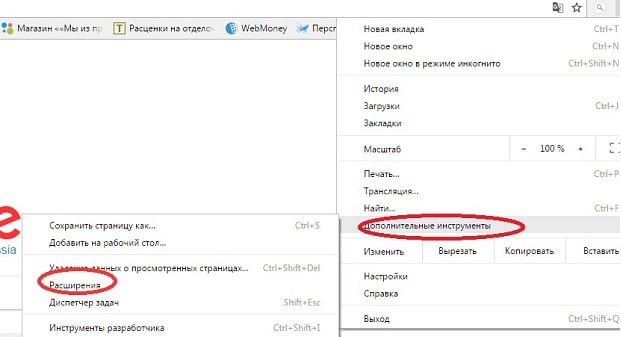
- После выполнения команды, открывшей новое окно браузера с вариантами ранее установленных дополнений, внизу страницы нажимаем на синюю ссылку «Ещё расширения» и оказываемся в магазине Гугл. В строчку поиска вводим фразу: musicsig vkontakte.
- На появившейся страничке с несколькими приложениями, обращаем внимание на символ-картинку, имитирующую стандартный значок сохранения и тычем по слову «Установить», добавочно выпадет маленькое меню, в котором также следует нажать «Установить разрешение».
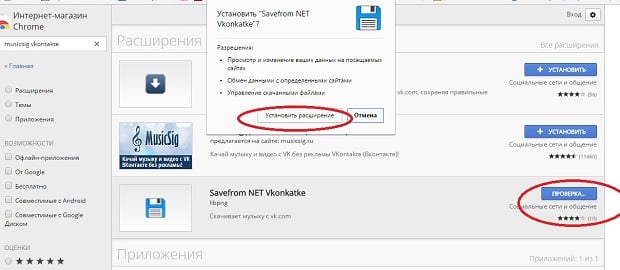
- Входим в свой аккаунт сайта ВК, при наводке на трек курсором мыши вы увидите значок, указывающий, что он поддаётся скачиванию. После клика по нему нужная песня появляется в папке «Загрузки» вашего ПК за считанные секунды.
Аналогичные по способу действия дополнения можно поискать среди приложений всех известных браузеров, методом проб и ошибок подобрать подходящее для себя, своего ПО.
Opera
- Щёлкните на значок Оперы в левом верхнем углу, нажмите команду «Расширения», затем «Загрузить расширения». В новой вкладке введите в поиск дополнений фразу: SaveFrom.net helper.
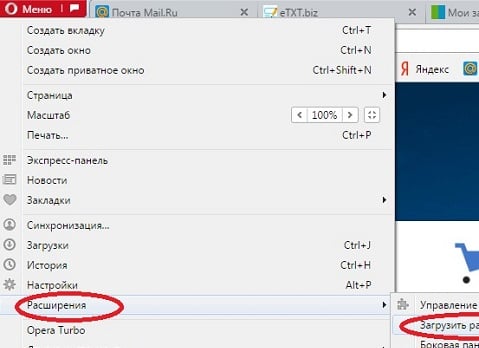
- Кликаем на объект левой кнопкой, затем по «Добавить в Opera» и устанавливаем приложение.
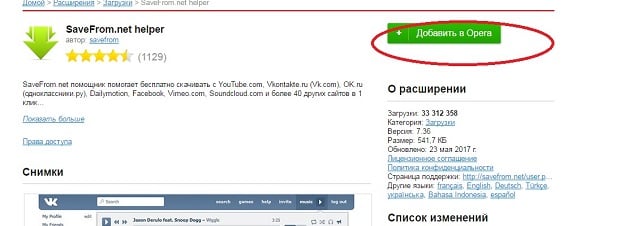
- После манипуляций заходим в ВК», открываем плейлист, нажимаем в верхнем углу справа зелёную стрелку, выползет окошечко, в котором нужно найти «скачать аудиофайлы», закачать один не получится, приложение собирает всё и отправляет в папку загрузок на компьютере.
Подобные программные надстройки разработаны для всех браузеров, но если вы не хотите устанавливать неизвестное программное обеспечение воспользуйтесь «чистым» способом, предложенном далее.
Как скачать саундтрек через плеер любого браузера
Этот универсальный способ работает на всех известных браузерах, таким образом можно заполучить любимую мелодию из ВК просто, без дополнительного программного мусора. Что делать:
- В любом пустом месте на странице ВК с музыкальными треками кликнем правой стороной мышки, выскочит небольшое оконце, выбираем «Просмотреть код» и нажимаем на него левой кнопкой.
- В новом открывшемся меню, в верхней строчке аккуратно жмём на слово Network.
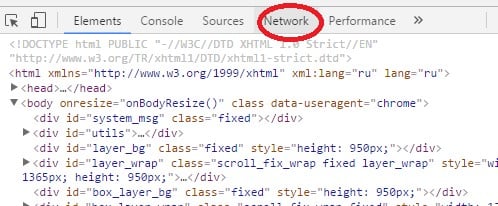
- На открывшейся страничке воспользуемся строчкой поиска, которая находится ближе к левому углу, в окошечко вбиваем нужный формат – mp3.
- Запускаем вожделенный трек, после этого в дополнительном оконце появится его строчка:
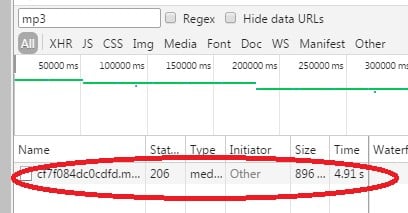
- Нажимаем на неё правой стороной мыши, нам нужна строка: Open in new tab, кликаем.
- Таким образом вы загрузили себе на компьютер страницу плеера вашего браузера, дожидаемся пока мелодия полностью подгрузится и появится характерный значок, обозначающий возможность скачивания, смело щёлкаем по нему и закачиваем аудиотрек.
- По завершении процесса выбираем «Показать в папке», только что скачанная мелодия будет выделена голубым цветом, щёлкните правой кнопкой мыши, чтобы переименовать файл.
В других браузерах рабочие возможности аналогичны, в каждом из них есть свой плеер, через который можно скачать музыку с сайта «В контакте», разница лишь в первом выскакивающем меню. Для Яндекса жмём не «Просмотреть код» как в Гугле, а «Исследовать элемент». Остальные этапы те же, ищем слово Network, пишем нужный формат и т.п., единственное отличие символы браузера не голубые, а жёлтенькие.
В Опере все элементы операции абсолютно идентичны Гуглу, включая цвет значков. Глобально по типу, но не по смыслу работает Firefox.
На что обратить внимание:
- При нажатии правой кнопки мыши на страничке с аудиотреками, находим в выскочившем меню «Исследовать элемент», появляется окно внизу страницы.
- Находим слово «Сеть» — аналог английскому Network и кликаем по нему.
- Во всплывшем окне отмечаем слово «Медиа», оно чуть ниже и левее слова «Сеть», справа в фильтре пишем mp3 и, наконец, запускаем мелодию. При появлении объекта нажимаем по нему правой стороной, ищем «Открыть в новой вкладке» и переходим на страницу плеера браузера.
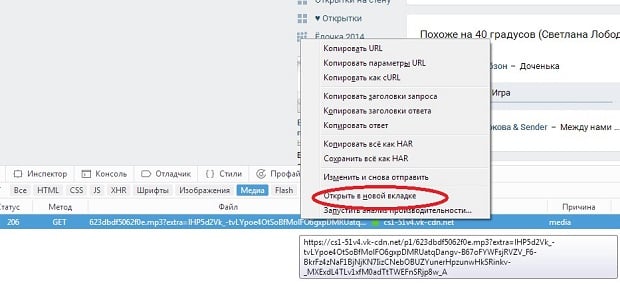
- Здесь хлопаем мышкой по любой точке пространства и вызываем меню, в котором выбираем команду «Сохранить как…», после чего обычным способом грузим саундтрек на ПК.
Программа Vk music, как простой способ скачивания
Для тех, кто вообще не хочет заморачиваться и запоминать различные алгоритмы действий талантливые разработчики предлагаю бесплатную программу Vk music. После установки столь замечательного программного обеспечения вы сможете скачать аудио не только из ВК, но и с других ресурсов, что надо делать:
- Заходим на страницу программы в интернете, скачиваем, устанавливаем.
- Вводим в поиск название трека или ссылку на него.
- Жмём «Поиск музыки» и ожидаем подборку из найденных на просторах интернета файлов.
- Выберите нужный и кликните на наго дважды или воспользуйтесь интерактивной кнопкой «Добавить в закачку».
Нехитрый, но функциональный набор программы позволит закачать не только аудио, но и видео с самых популярных ресурсов за приятно быстрые секунды, выбор – роскошный!




